Spędzając dużo czasu przy komputerze, nasze oczy szybko się męczą i szukamy sposobów, jak o nie zadbać. Ciemny motyw aplikacji pomaga zmniejszyć zmęczenie oczu, przez co znacznie poprawia się komfort i wydajność pracy. Dodatkowo, niższy poziom jasności ekranu może pozytywnie wpływać na żywotność baterii w naszych urządzeniach.
Microsoft Teams, na każdej dostępnej platformie, oferuje możliwość włączenia ciemnego motywu interfejsu, zwanego także trybem nocnym.
SPIS TREŚCI
- Jak włączyć ciemny motyw w przeglądarce oraz na Windows, macOS i Linux?
- Jak włączyć ciemny motyw Teams na iOS i Android?
Jak włączyć ciemny motyw w przeglądarce oraz na Windows, macOS i Linux?
- Otwórz aplikację Teams
- W prawym górnym rogu ekranu kliknij ikonę swojego profilu i wybierz Ustawienia.
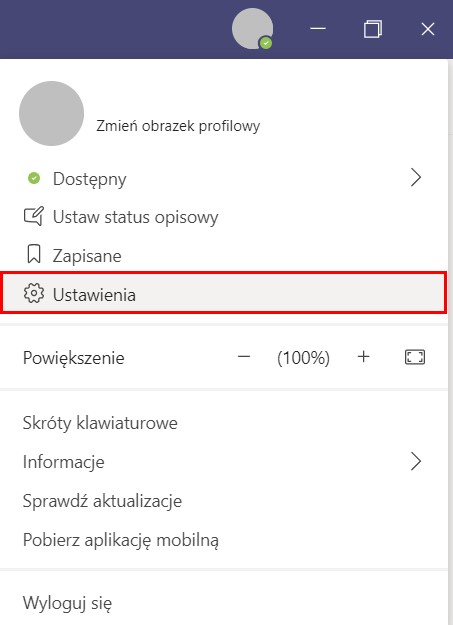
- W zakładce Ogólne, w sekcji Motyw zaznacz Ciemny lub Wysoki kontrast, aby zmienić kolorystykę interfejsu na ciemną.
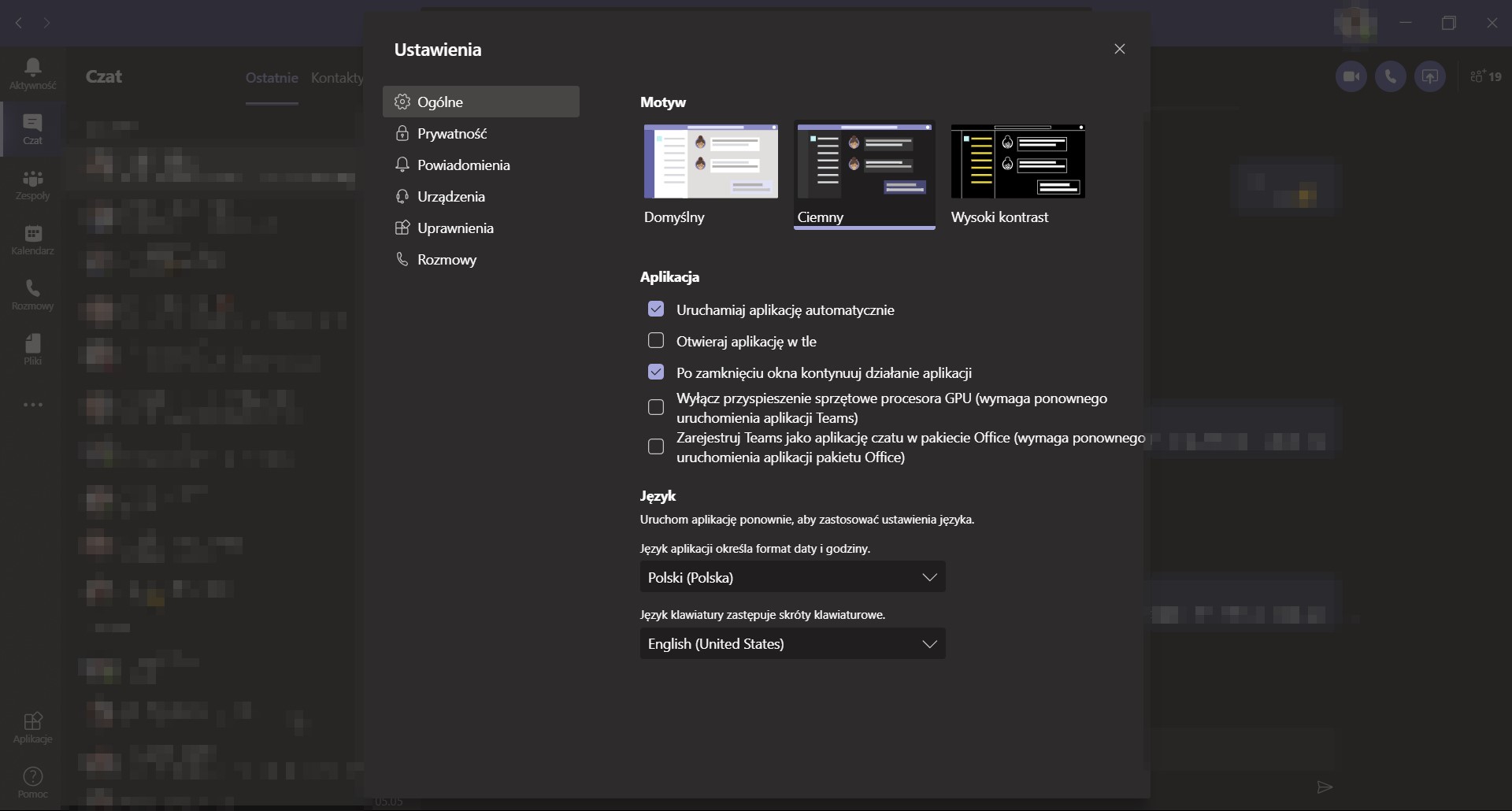
Jak włączyć ciemny motyw Teams na iOS i Android?
Tryb nocny jest także dostępny w aplikacji Teams na iPhone i Android. By zmienić wygląd interfejsu:
- Włącz aplikację Teams na urządzeniu mobilnym
- W lewym górnym rogu stuknij ikonę Opcji (trzy kreski), po czym wybierz Ustawienia.
- U góry okna Ustawień znajdziesz suwak Motywu ciemnego. Stuknij w niego i zaakceptuj ponowne uruchomienie aplikacji.
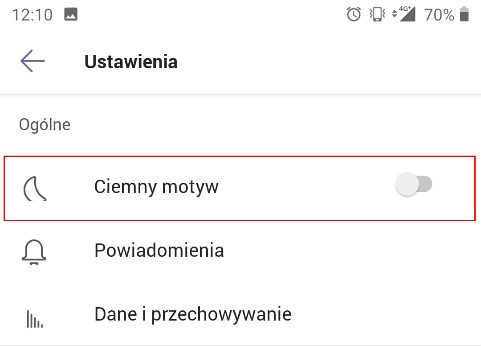
- Po ponownym uruchomieniu, interfejs aplikacji Teams będzie wyświetlany z ciemnym motywem.
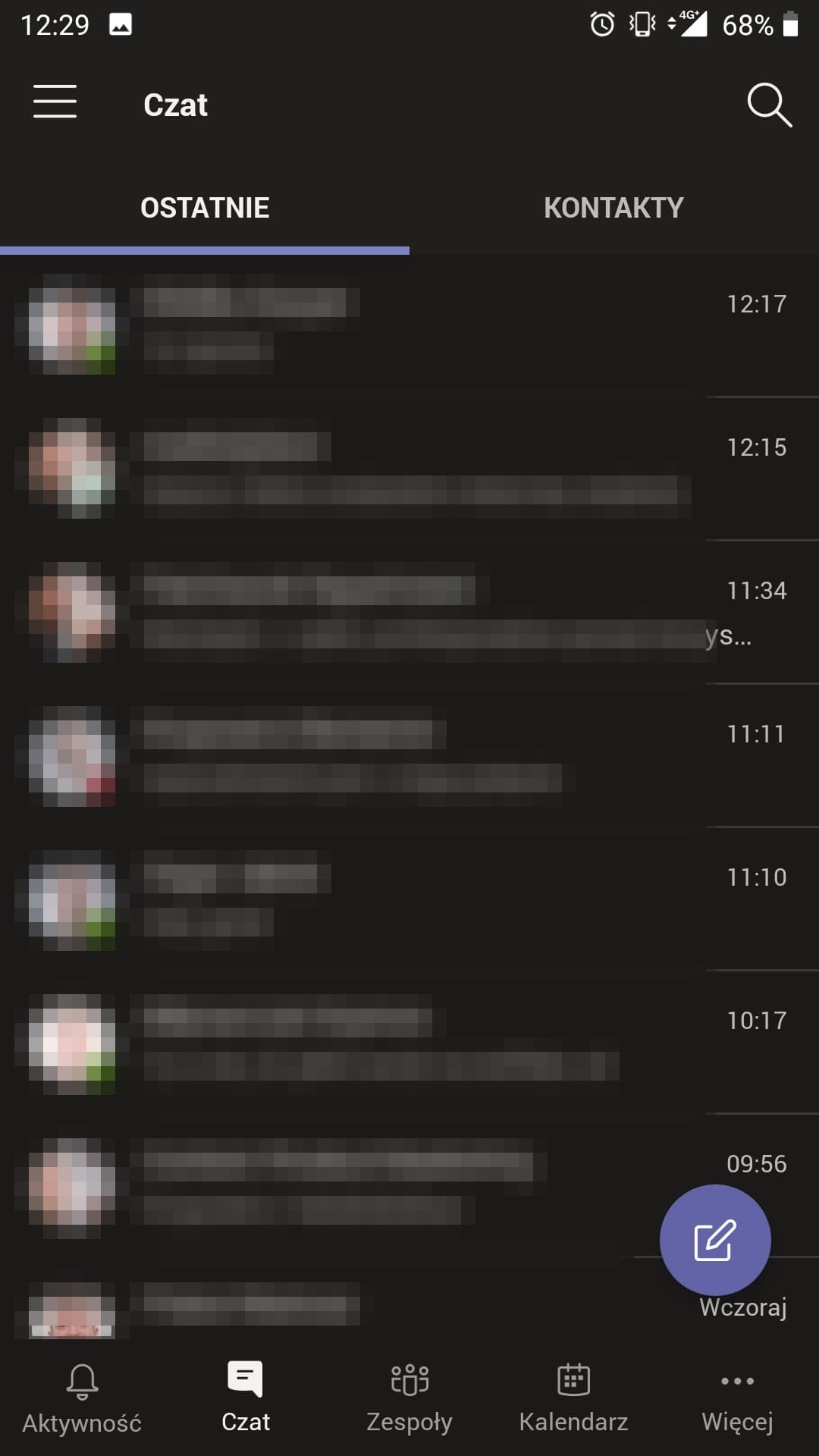
Microsoft 365 z polskim wsparciem technicznym
W pakiecie posiadasz zawsze aktualną wersję wszystkich aplikacji pakietu, takich jak Word, Excel, Outlook i innych. Przechowuj bezpiecznie pliki w chmurze, dziel się danymi i pracuj zdalnie z każdego miejsca.